
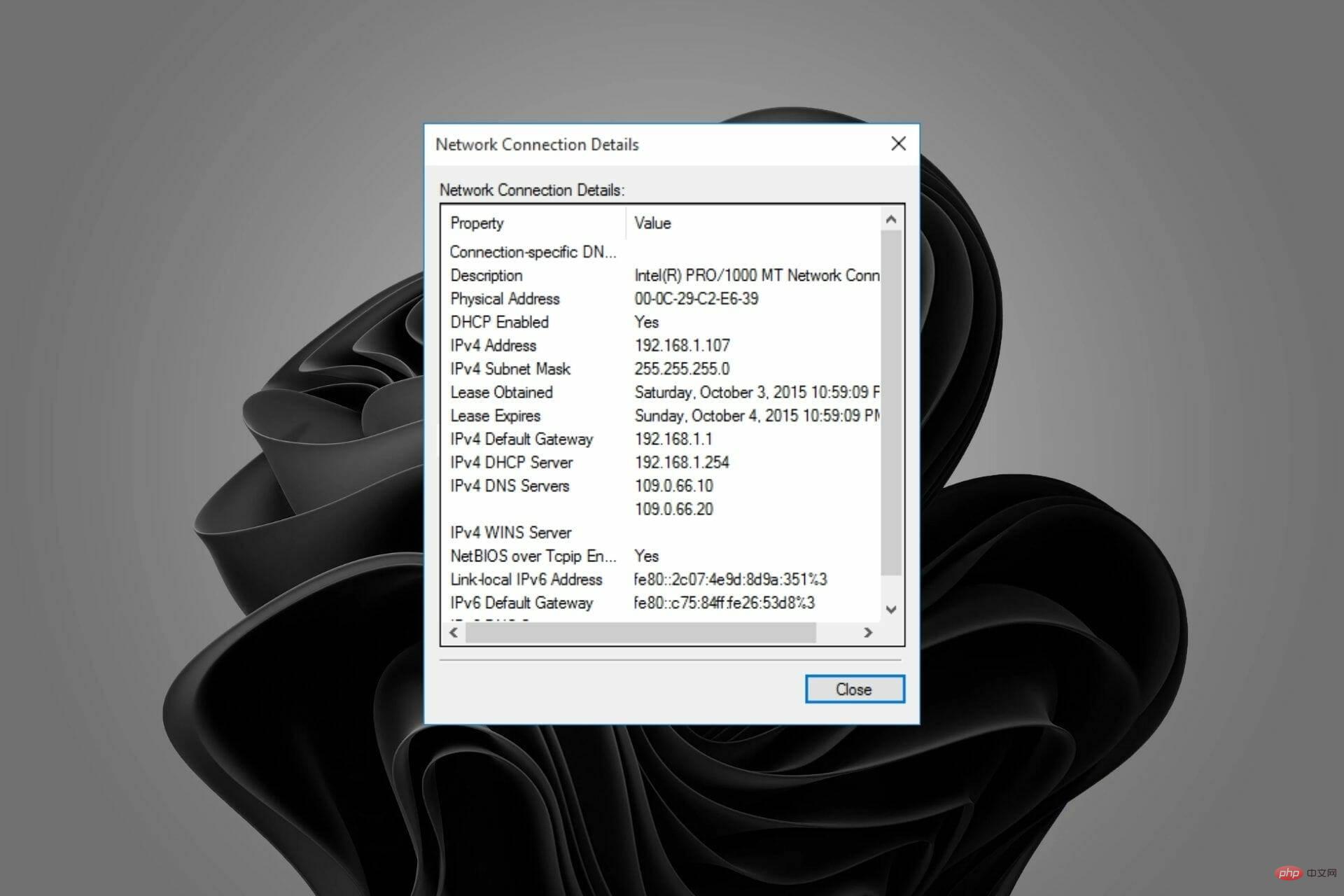
Une adresse IP statique est un numéro immuable attribué à un ordinateur par votre fournisseur d'accès Internet (FAI). Il est utilisé pour identifier temporairement une adresse spécifique plutôt qu'un groupe.
Les joueurs qui proposent des services d'hébergement de sites Web et de voix sur protocole Internet (VoIP) constateront que les adresses IP statiques conviennent mieux à leurs activités.
Les adresses IP statiques sont efficaces pour de nombreuses raisons. Par exemple, si vous hébergez vos serveurs Web ou de messagerie, vous devez en avoir un pour pouvoir les configurer.
Cependant, cela n'est pas possible avec les IP dynamiques car elles ne fonctionnent que pendant une durée limitée avant le changement.
Normalement, une adresse IP dynamique spécifique est attribuée à un utilisateur tant que son modem reste connecté. Cependant, cela peut changer lorsqu'ils se déconnectent et se reconnectent à un autre moment.
Les adresses IP statiques et dynamiques peuvent être utilisées pour les connexions Internet. Cependant, les FAI attribuent souvent des adresses IP statiques aux entreprises, car elles sont plus fiables et prévisibles que les adresses IP dynamiques.
Les adresses statiques peuvent être utilisées pour la fiabilité et la prévisibilité nécessaires, comme dans les jeux ou les vidéoconférences.
Si vous êtes nouveau dans le domaine des réseaux et que vous avez entendu les termes IP statique ou adresse IP dynamique et que vous vous demandez quelle est la différence, voici un bref aperçu.
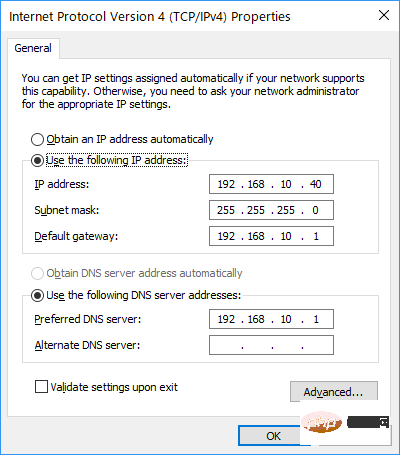
En termes simples, une adresse IP statique ne change pas. Au lieu de cela, vous le définissez manuellement et il reste ainsi jusqu'à ce que vous le modifiiez.
IP dynamiqueLes adresses changent de temps en temps et sont émises par votre fournisseur d'accès Internet (FAI).
StaticIP Address vous donne plus de contrôle sur votre connexion car vous pouvez toujours trouver le même ordinateur sur le réseau en entrant la même adresse à chaque fois.
La configuration d'une adresse IP statique est particulièrement utile si vous devez accéder à votre ordinateur ou exécuter un serveur à distance. Par exemple, si vous disposez d'une adresse IP dynamique, vous ne pourrez pas accéder à votre ordinateur à distance car vous ne connaissez pas cette adresse.
Certains avantages de l'utilisation d'une adresse IP statique incluent :
Inconvénients de l'utilisation d'une adresse IP statique :
La configuration d'une adresse IP statique est simple et peut être effectuée de différentes manières. Veuillez suivre le tutoriel ci-dessous pour le configurer.
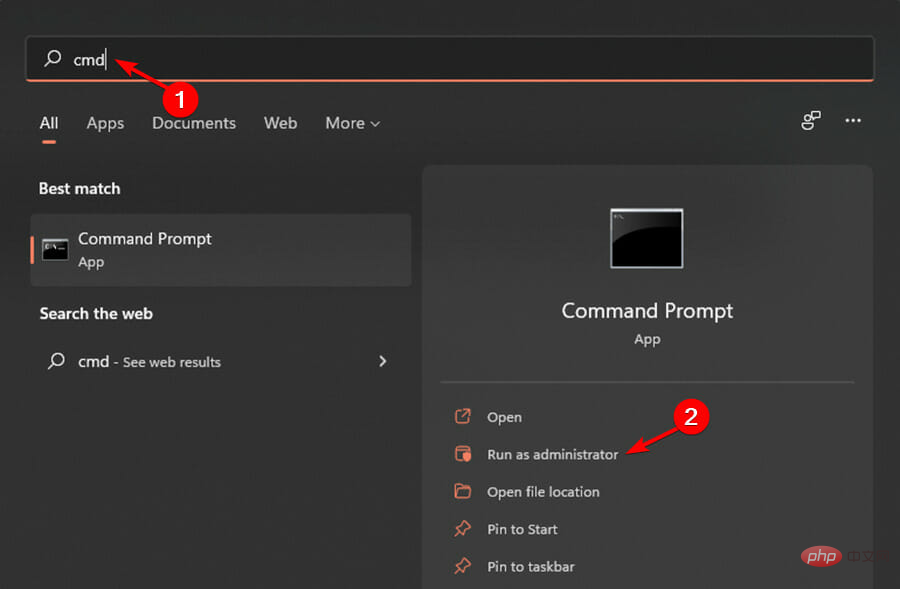
<code><strong> ipconfig /all</strong>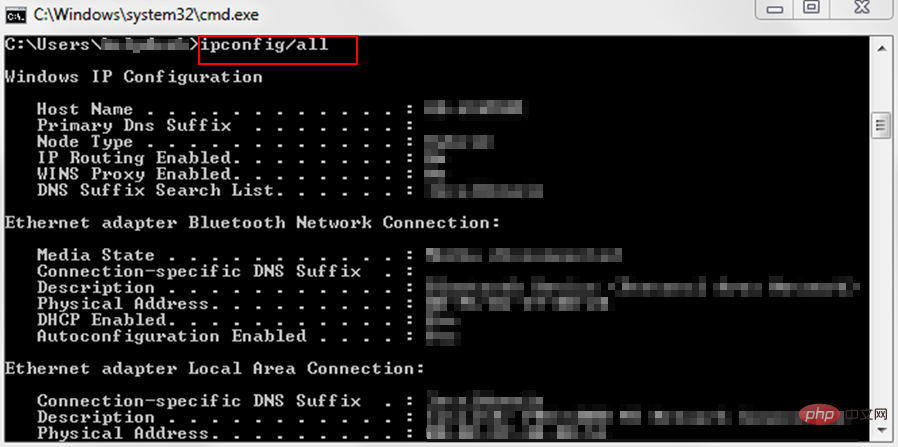
<strong>netsh interface ip set address name="Ethernet0" static 10.1.2.220 255.255.255.0 10.1.2.1</strong>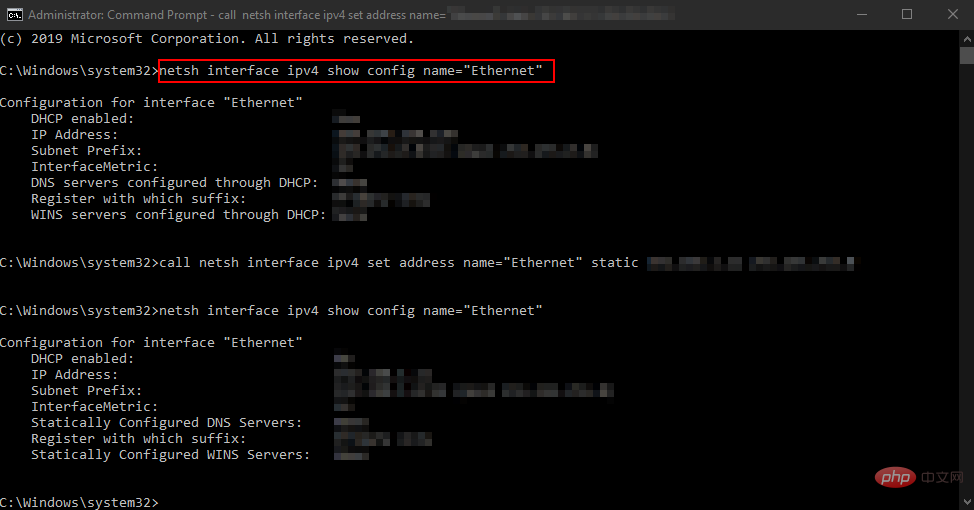
<strong>netsh interface ip add dns name="Ethernet0" 8.8.8.8 index=2</strong> ipconfig /all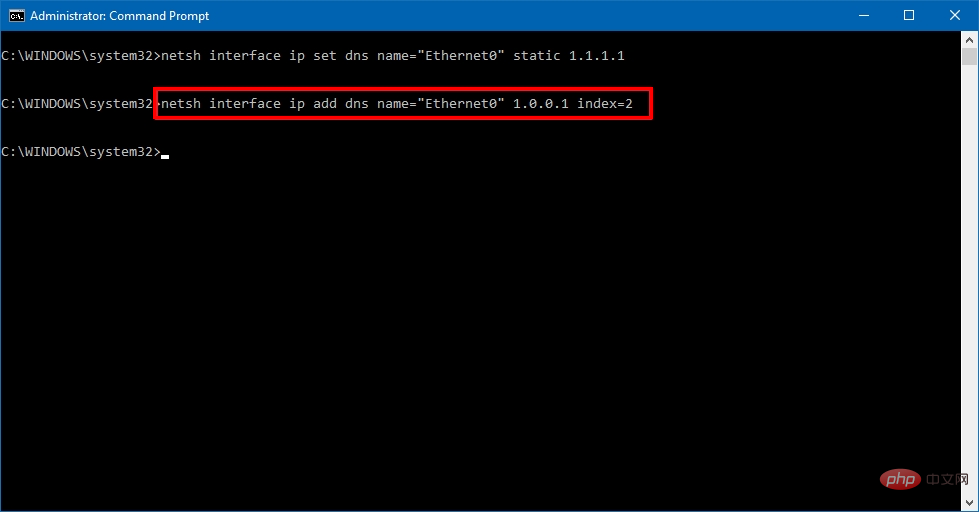

<h3>netsh interface IP set adresse name="Ethernet0" static 10.1.2.220 255.255.255.0 10.1.2.1</h3>
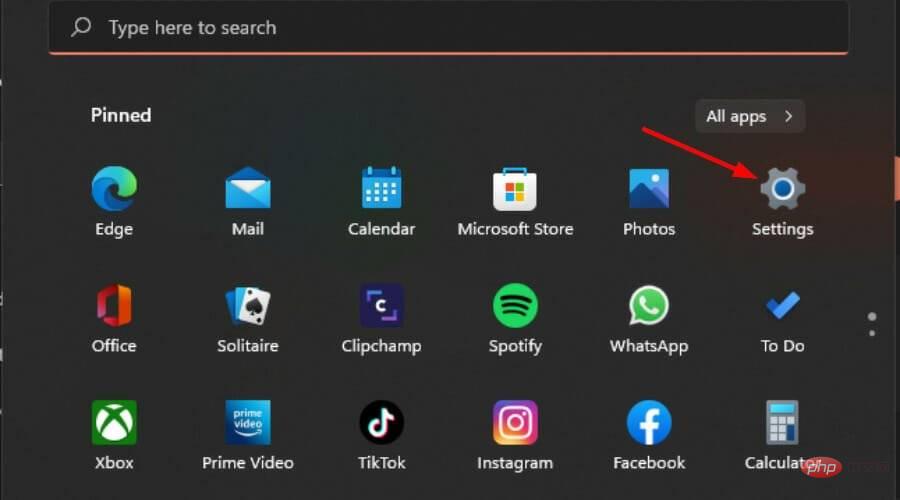 2. Utiliser les paramètres
2. Utiliser les paramètres 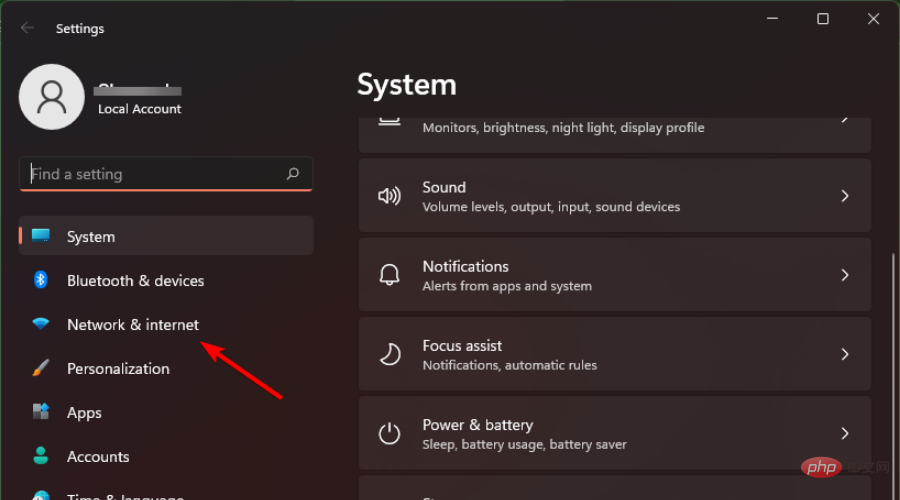 +
+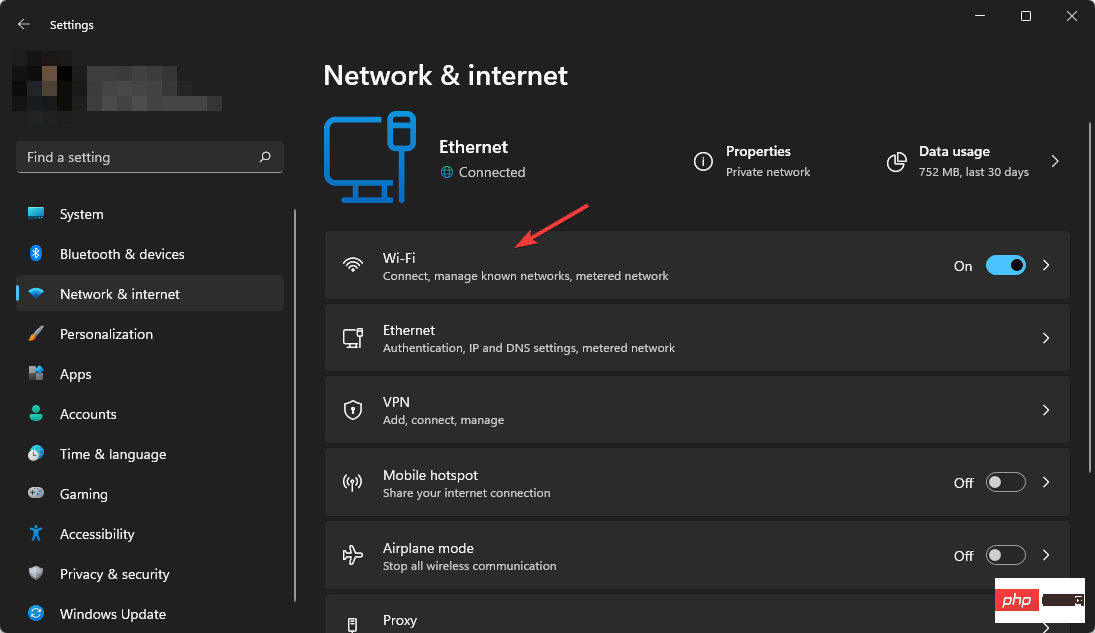 Accédez à
Accédez à 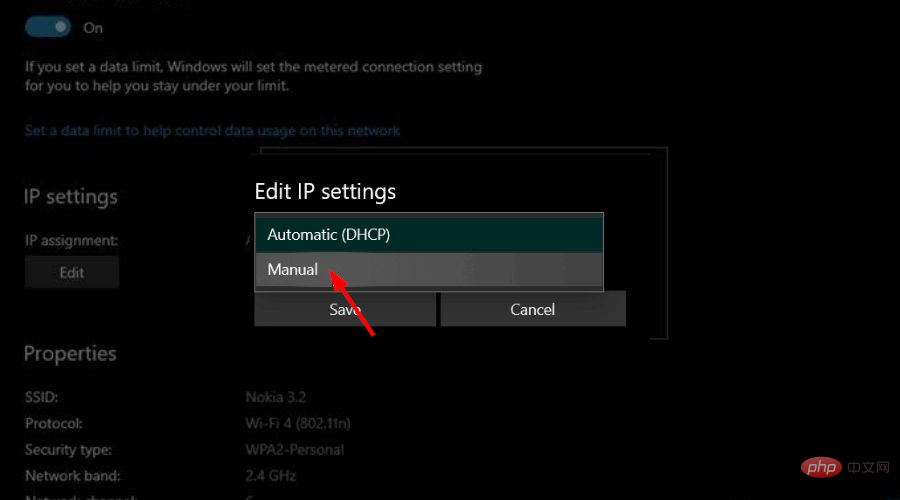 Cliquez sur
Cliquez sur 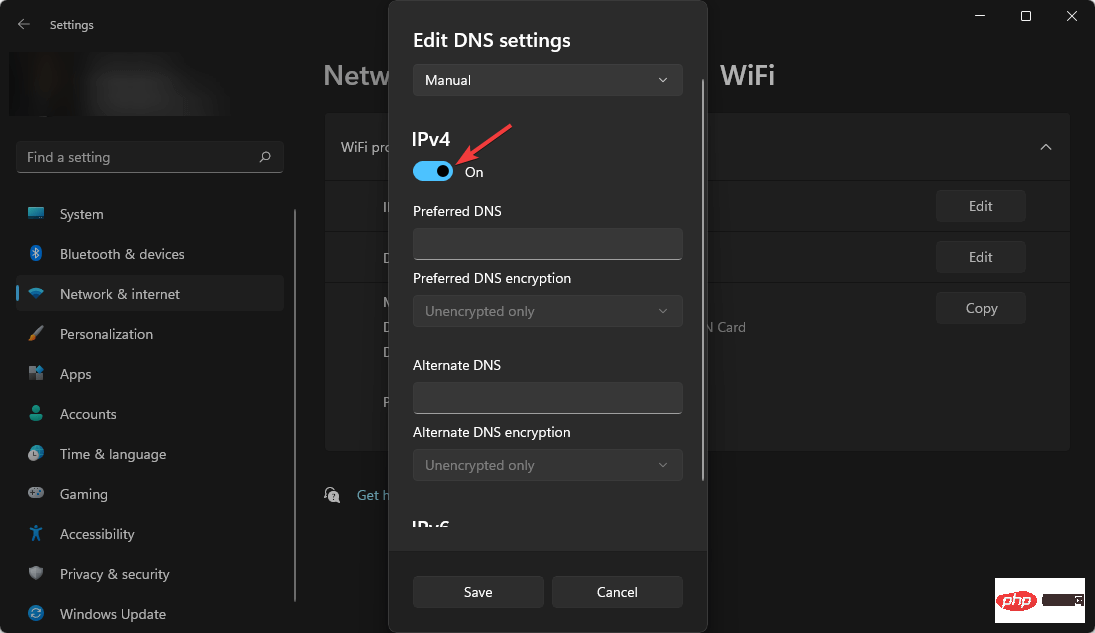
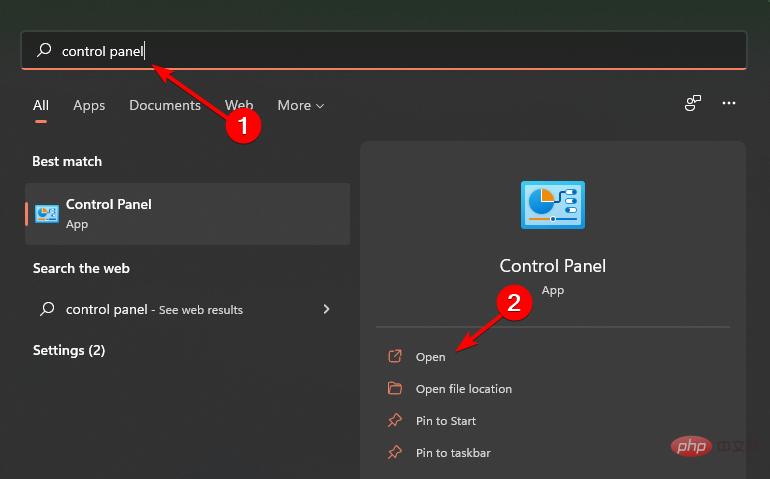 3. Utilisez le Panneau de configuration
3. Utilisez le Panneau de configuration 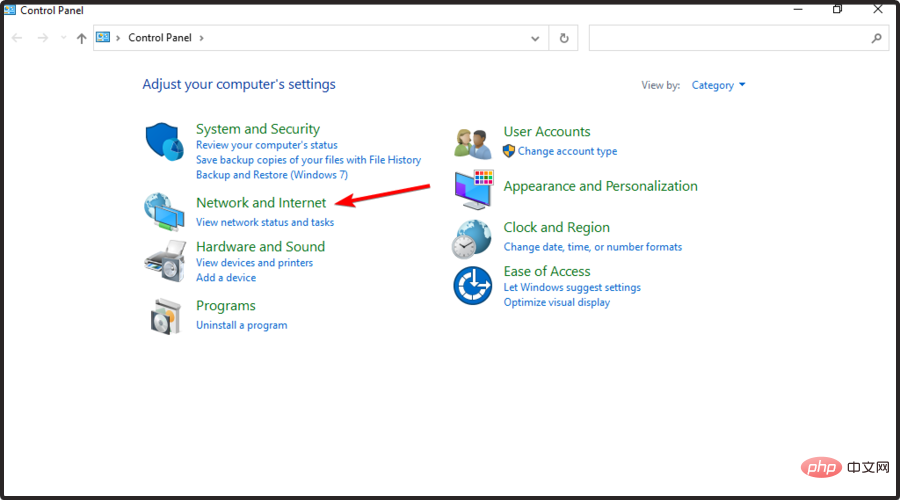 Cliquez sur la touche
Cliquez sur la touche 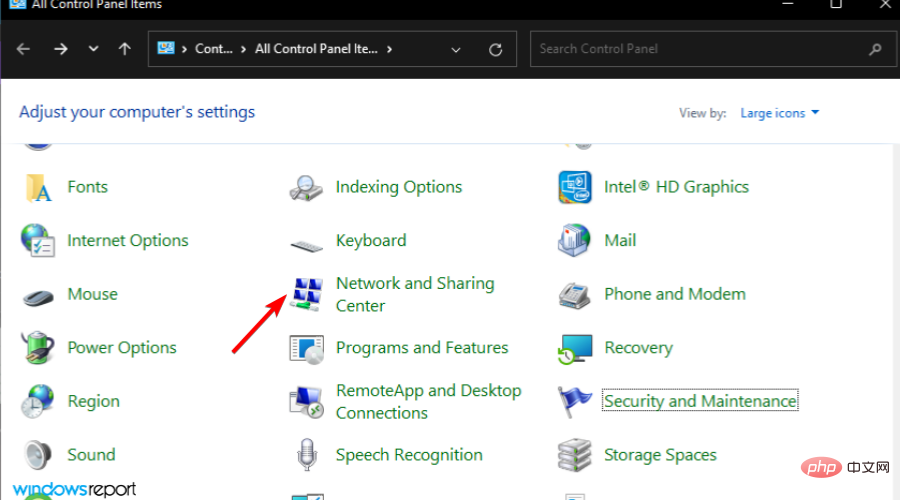
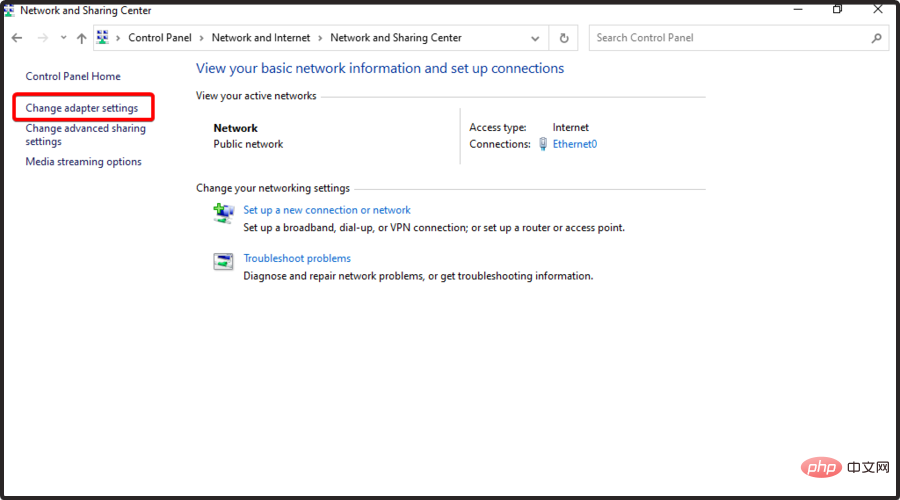
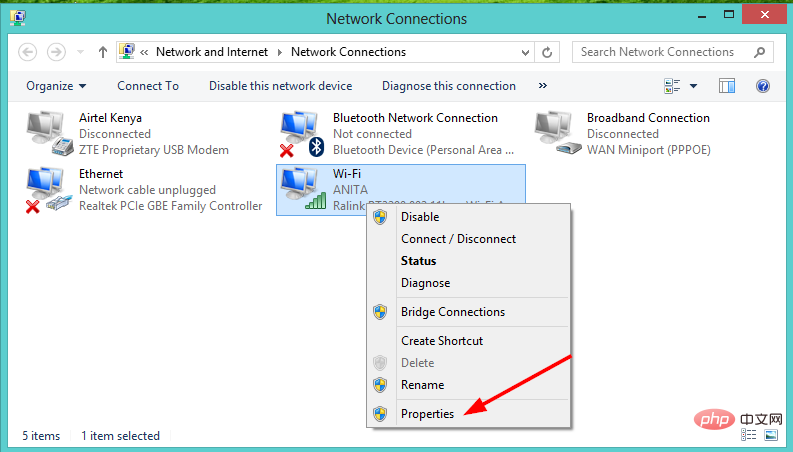
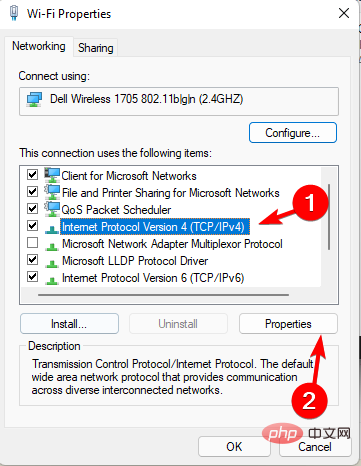 Faites un clic droit sur votre connexion réseau et cliquez sur l'option "
Faites un clic droit sur votre connexion réseau et cliquez sur l'option "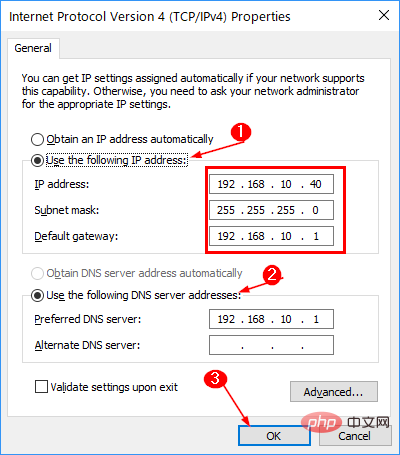 Sélectionnez l'option Internet Protocol Version 4 (TCP/IPv4) et sélectionnez
Sélectionnez l'option Internet Protocol Version 4 (TCP/IPv4) et sélectionnez 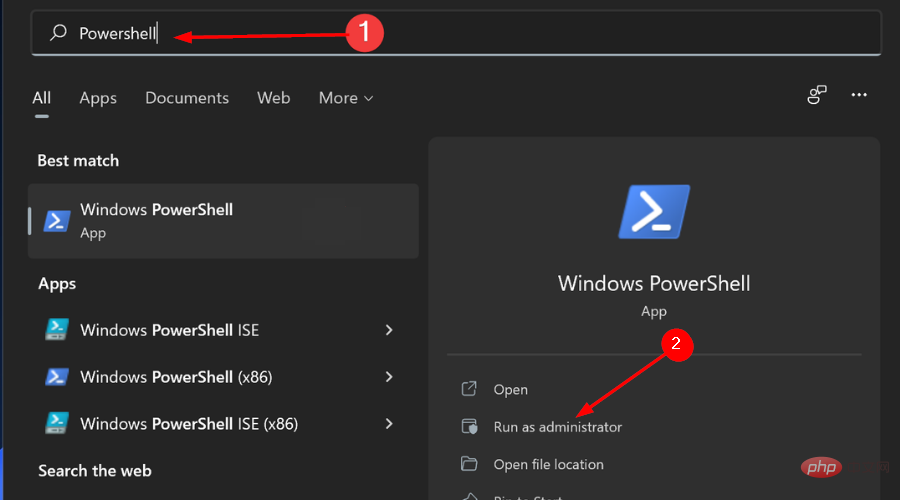
<code><strong>Get-NetIPConfiguration</strong>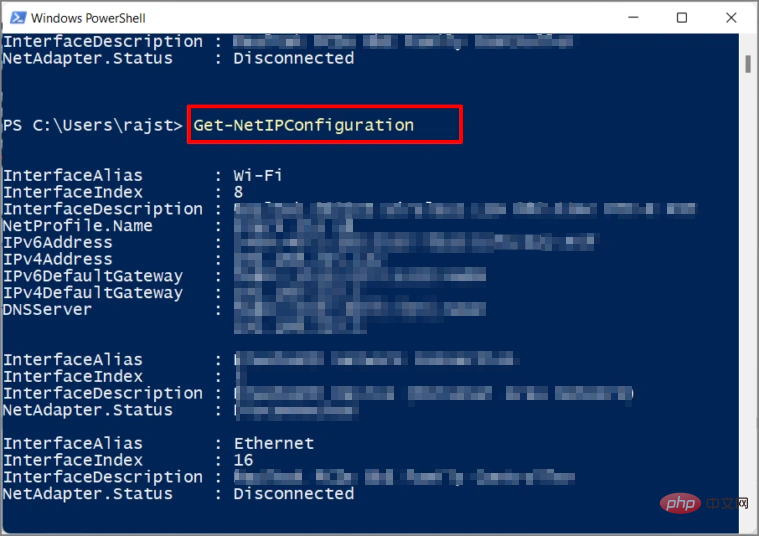
<strong>New-NetIPAddress -InterfaceIndex 4 -IPAddress 10.1.2.220 -PrefixLength 24 -DefaultGateway 10.1.2.1</strong> <strong>Set-DnsClientServerAddress -InterfaceIndex 4 -ServerAddresses 10.1.2.1 </strong>Get-NetIPConfiguration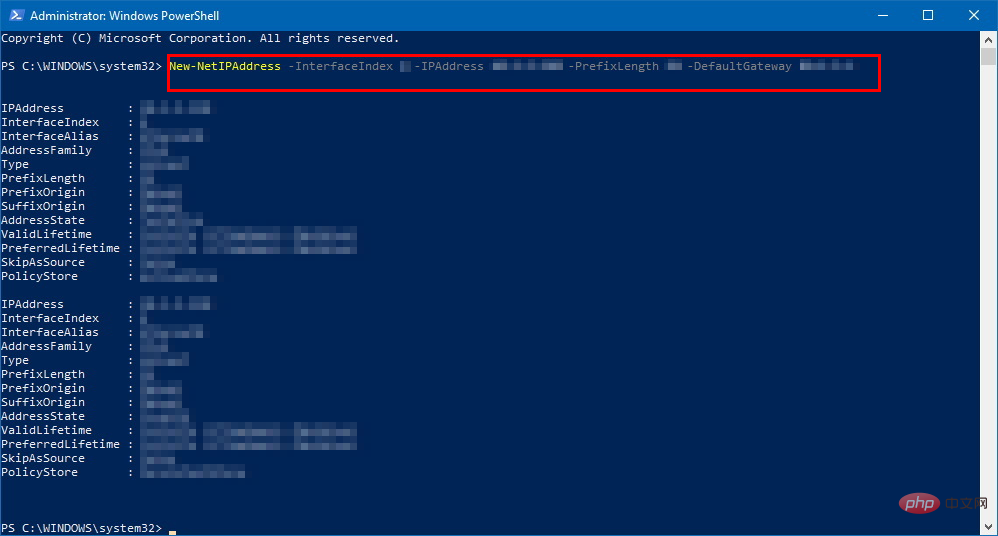

<h3>New-NetIPAddress -InterfaceIndex 4 -IPAddress 10.1. 2.220 -PrefixLength 24 -DefaultGateway 10.1.2.1</h3> <p class="hide-mobile hide-tablet">Set-DnsClientServerAddress -InterfaceIndex 4 -ServerAddresses 10.1.2.1 <strong></strong></p>L'IP statique augmentera-t-elle la vitesse d'Internet ?
Conseil d'expert :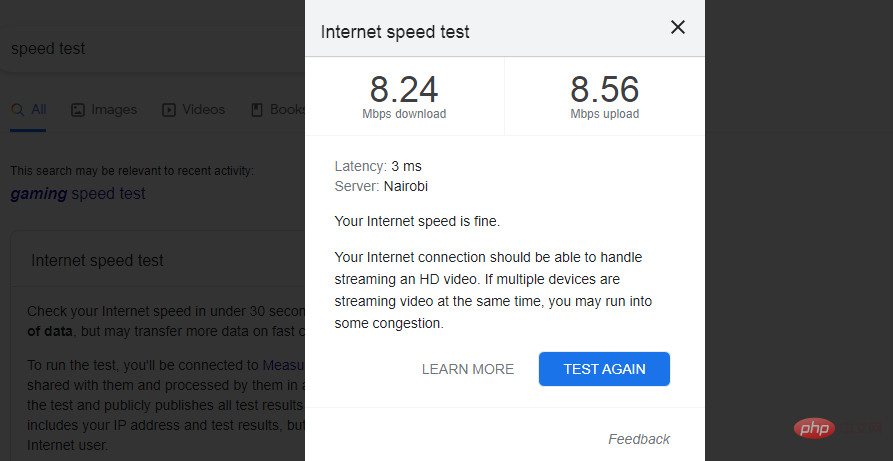 Cliquez ici pour télécharger et commencer la réparation.
Cliquez ici pour télécharger et commencer la réparation. La stabilité d'une adresse IP statique est l'un des avantages les plus significatifs par rapport à une adresse IP dynamique. Cependant, son utilisation n’augmentera pas votre vitesse car cela n’affectera pas la vitesse de votre connexion Internet.
Ce qui précède est le contenu détaillé de. pour plus d'informations, suivez d'autres articles connexes sur le site Web de PHP en chinois!
 Comment distinguer si deux adresses sont sur le même site ?
Comment distinguer si deux adresses sont sur le même site ?
 Quel est le nom chinois du fil coin ?
Quel est le nom chinois du fil coin ?
 application d'échange okex
application d'échange okex
 Que signifient les faces B et C ?
Que signifient les faces B et C ?
 qu'est-ce que l'optimisation
qu'est-ce que l'optimisation
 Comment élever un petit pompier sur Douyin
Comment élever un petit pompier sur Douyin
 Comment faire apparaître les images ppt une par une
Comment faire apparaître les images ppt une par une
 Sur quelle touche appuyez-vous pour récupérer lorsque votre ordinateur tombe en panne ?
Sur quelle touche appuyez-vous pour récupérer lorsque votre ordinateur tombe en panne ?